视频篇请看这里中兴*努比亚专业模式拍摄星空视频篇
提示:拖延症犯了,其它平台有写了,微博一直没写,所以今天写的有些截图的时间都是之前。
提到星空,总会想起小时候在村里,抬头看着那满天繁星,那时候的天空是那么的纯净,不过却只能留在记忆里,随着城市的发展,现在看个星空还得跑到郊外光污染低的地方才行。提起手机星空摄影,必须有努比亚的一份力,早在2014年,努比亚就开创了手机拍摄星空的历程,现在友商的手机也都有了专业模式。今天就用中兴Axon 40ultra 来讲解一下如何拍摄星空吧
【器材准备】
器材1从右到左显示三脚架,这个拍星空基本必备,毕竟你要长曝光就要一个稳定的东西支撑着,三脚架是一个好选择,也好调节,当然如过有其它固定的也可以,再就是手电头灯,这两个基本是补光作用,可以补地景或者拍星空人像的时候也可以用的到,一般拍星空都是户外,手电也可作为照明;然后就是蓝牙拍照,这个不一定要,还有就是充电宝,这个看个人情况,在户外拍延时啥的就带上吧,最后就是花露水,清凉油,户外一般虫子多,备着。基本上有以上这些就可以拍摄了。
器材2当然如果深入一点要拍拱桥的话(需要拼接),就最好还需要全景云台和L板,方便旋转。还有希望单张照片获得更长的曝光,可以上赤道仪,上面的是道义是自制的Nano night赤道仪。
【前期准备-光污染查看】
因为星空一般都要到户外拍摄,所以提前查好天气光污染的比较重要,必须要晴天,而且天空要比较通透干净,云要少,还要避开月光的干扰。具体查看可以微信搜索“天文通”小程序
天文通小程序界面如何查看呢,看图片的标记
1:这个地方是选择你即将要去拍摄的地方,可以点击更改地址
2:更改完地址回到这个界面后,会出来光污染指数,建议光污染在3,4级左右,要是有1,2级更好了,数字越小,代表环境越好
3:要避开月光的干扰,像最近(7月11日)的月光正盛,就比较不适合拍银河
4:这里可以看到一天中没有月亮的时刻以及银河没有月亮干扰的时刻,这是今天的截图,可以看到,今天无月还有银河的时刻就只有10分钟,所有是非常不适合拍摄银河的。
看天空5:天文通往下滑,可以看到这里有晴天钟,小时预报,一般看小时预报,这里看低空,中空,高空以及总云量,这几个框越蓝数值越小,代表天气越好,天空越蓝,越适合拍摄星空。
极佳条件6:就类似上面这张图,这个环境就非常不错了,合适和拍摄了。
【寻找银河】
看完天气后,条件都符合的情况,到了地方,有好些人找不到银河的位置(基本上天空好的话可以肉眼看到银河的),但有些新手看银河也不是很明显,所以可以借助软件来观看,可以推荐手机软件星空漫步(Star Walk2),可以自己网上找软件,或这用巧摄也可以,这里介绍第一种,新手用起来比较方便。
星空漫步界面打开星空漫步软件,会看到如上的界面,此时画面是静止的,可以通过手指移动来移动界面,不过我们一般用自动模式来寻找,点击界面左上角的指南针图标,这时就会看到手拿着手机移动,界面会自动移动,就可以通过自动移动找到银河的位置(使用软件前先用8字法校准磁场),银河位置如下图所示
银河街面这是之前的截图,此时可以通过软件明显的看到银河位置,但也要注意一下银河的右边有盈凸月,月光还是蛮强的,所以这就是为什么有大月亮的时候不适合拍摄银河,月光强会使银河变得不明显。
银河位置寻找动画附上录制了一段寻找银河的位置动画,可供新手参考
【手机操作篇】
前期工作完成后,就可以进入手机拍摄实操模式了,找到手机的专业模式,拍摄前记得固定手机。不用手机专业模式对应的界面可能不一样但基本大同小异。
手机操作界面
1:这里记得打开raw格式,后期处理星空会比较友好。如果不会用jpg稍微处理一下也可以,后期调色教程不会的就自己网上搜吧,挺多的了。
2:这里镜头切换,可以选择主摄,或者广角。虽然说目前的手机大多都是双主摄,但超广角的素质比主摄还是要差一点,所以拍摄银河星空这块就选择主摄。星轨可以选超广,会震撼点。
3:重点就是这里的参数设置了,快门这里,一般用500法则除以镜头的焦距(这个只是估算参照,实际以自己拍摄为主),因为这次我用的是主摄35mm焦距的,所以这次的快门我用12秒的,如果是其它手机26mm焦段的可以试试20或者25秒左右看看,超广角14,16mm的可以试试30秒。试的结果只要脱轨不是太严重,自己能接受就好,就像下面这张图片拍出来,脱轨就有一点多了(当然这是放大后的,觉得自己能接受也没事,毕竟这是手机拍的,脱轨一点倒也没啥)。时间就要短一点。快门的确定规则是在不脱轨的情况下,数值大一点好,比如你拍摄20秒是脱轨的,16秒刚好,那你就不要设置到12秒了,因为曝光时间越久,银河会越明显。
脱轨图片
4:白平衡这里一般设置4000左右,如果后期要用raw格式处理,也可以设置在日光(5000)或者自动,但最好不要设置到暖色调那边
5:iso这块,这里也没有一个固定的时间取值,这个设定根据快门来,就是一开始你iso可以先设置一个,比如2800,3200什么的,先以这个来调出快门,调出不脱轨的快门,如果快门调好了,例如16秒是不脱轨的,再回过头来调iso,如果iso3200画面比较亮,调低一点,2800拍出来是刚好的,那就用这个。
6:对焦这块,一般来说是无限远,但我昨天拍月亮的时候发现,调到90左右的月亮是比较清楚的,所以你们后期可以自己试一下,后期我自己试了下,因为星点本身比较远比较小,所以对焦90或者无限远区别不大,但如果拍月亮就不行,因为月亮相对大
7:连拍这里,如果要拍延时,就打开,间隔时间可以设置0,1或者其他的,我一般设置0(开连拍有机会会拍到流星噢)
8:如果连拍打开的话,记住这边的AFL AEL和WBL三个要锁定。也就是对焦,测光和白平衡这三个要锁起来。
前面这些的设置主要重点在iso和快门这块,其它参数的话拍摄星空银河基本可以不变;iso和快门这块要根据环境的变化来调,这个参数不用死记硬背,例如有些人在郊区五六级光污染和三四级或者一二级光污染的地方拍摄的话,参数是肯定不一样的,五六级的地方快门和iso可能都要相对短一点,具体要自己试了
以上这些设置好基本上就可以开拍了。
【延时成片】
简单讲讲连拍延时吧,中兴努比亚的手机可以拍摄连拍图片,通过连拍的图片制作成延时视频,可以手机合成,也可以电脑处理,这里就讲一下手机合成延时的不走;前提是在拍摄星空的时候记得把连拍打开,拍完后进入连拍的界面会看到有一系列的图片。
连拍图片延时制作拍完后进入连拍图片1:先选择一张图片,然后会出现2的全选按钮,全选照片后会出现3有个创作,里面有个动画制作,选择动画制作,会出来4的界面,这里选择中速,慢速的帧率为25帧,中速是30帧,快速是60帧,一般选30帧会比较多点。比较适合延时,至于正向还是反向,看你们自己了,一般选正向吧。反向就是倒放。选好后看到5那里有个设置,打开后会看到6的界面(新版这里已经更改了,有2K和4K可选),这两个地方选上,然后确定,最后右上角7保存就好了,就可以看到一段延时大片了,视频出来后也可以用手机视频编辑软件调个色,这里附上动画操作界面。
连拍动画操作界面
【成片】
成片具体怎么处理这里就不介绍了,网上有一大堆的教程可以看
最亮的是木星,如果对焦在90左右应该就没这么大了
【赤道仪或者堆栈】
最后如果你有赤道仪或者你会后期堆栈的话就会出来这样的照片,堆栈是要打开连拍,拍摄多张照片。上赤道仪或者堆栈后的照片,银河都会比较明显。
赤道仪长爆40秒的银河接下来的几张是连拍多张图片,后期电脑堆栈后的成片,虽然带了手电,但拍星空的人也不少,所以前景都没照亮,一片漆黑。
银河堆栈1银河堆栈2银河堆栈3竖直银河
【中兴努比亚独有的星空模式】
这里再简单介绍一下中兴*努比亚相机家族里面的星空模式吧,如果有需要星点连线,星座或者星芒效果的可以用这个模式拍摄。
星空模式进入相机家族,找到星空模式,进去后有专业模式和秒拍可以选,秒拍的话就类似魔法换天,喜欢的人可以去玩玩。这里专业模式。
星空模式界面星空专业模式的界面有星芒效果和星座效果选择,具体大家喜欢什么可以自己去试哈,后面有成品图可以看看。左下角还有拍照参数选择
星空模式拍照参数选择了拍照参数后可以看到这里的跟专业模式的参数基本一样,这里就不再介绍了
直接看成片吧
星空星芒效果星空星点连线效果好了,本次的星空银河拍摄就介绍到这里,希望对您有帮助。